撮影モードを選ぶ
被写体や撮影の目的に合わせて、撮影モードを変えることができます。
-
静止画/動画/S&Q切換ボタンで撮影モードを選択
静止画/動画/S&Q切換ボタンを押して希望の撮影モードを選択します。
静止画/動画/S&Q切換ボタンを押すたびに、静止画撮影モード、動画撮影モード、スロー&クイックモーション撮影モードに順番に切り替わり、モニターの左上に以下のアイコンが表示されます。-
静止画撮影モード:

-
動画撮影モード:

-
スロー&クイックモーション撮影モード:

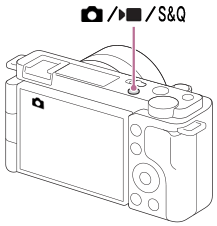
静止画撮影モード時のアイコン表示例
-
-
MENUボタンで撮影モードを選択
静止画撮影モードの場合
MENU →
 (撮影設定1) → [
(撮影設定1) → [ 撮影モード]→希望の撮影モードを選ぶ。
撮影モード]→希望の撮影モードを選ぶ。-
オートモード:
カメラが適切だと判断した値で設定され、被写体や環境を選ばずに、手軽に撮影できる。 [おまかせオート]か
[おまかせオート]か [プレミアムおまかせオート]を選ぶ。
[プレミアムおまかせオート]を選ぶ。 -
 [プログラムオート]:
[プログラムオート]:
露出(シャッタースピードと絞り)は本機が自動設定するが、その他の設定は自分で調整できる。 -
 [絞り優先]:
[絞り優先]:
背景をぼかしたいときなど、絞り値を設定して撮影する。 -
 [シャッタースピード優先]:
[シャッタースピード優先]:
動きの速いものを撮るときなど、シャッタースピードを設定して撮影する。 -
 [マニュアル露出]:
[マニュアル露出]:
露出(シャッタースピードと絞り)を調節して、好みの露出で撮影する。 -
 [
[ 撮影設定呼出し]:
撮影設定呼出し]:
あらかじめ登録しておいた、よく使うモードや数値の設定を呼び出して撮影できる。 -
 [スイングパノラマ]:
[スイングパノラマ]:
画像を合成してパノラマ画像を撮影できる。 -
シーンセレクション:
撮りたい被写体や環境に合ったモードを選ぶと、被写体に適した設定で撮影できる。
動画撮影モードの場合
MENU →
 (撮影設定2)→[
(撮影設定2)→[ 撮影モード]→希望の撮影モードを選ぶ。
撮影モード]→希望の撮影モードを選ぶ。-
 [おまかせオート]:
[おまかせオート]:
カメラまかせでシーンを認識して動画を撮影する。 -
 [プログラムオート]:
[プログラムオート]:
露出(シャッタースピードと絞り)は本機が自動設定する。 -
 [絞り優先]:
[絞り優先]:
絞りを手動設定する。 -
 [シャッタースピード優先]:
[シャッタースピード優先]:
シャッタースピードを手動設定する。 -
 [マニュアル露出]:
[マニュアル露出]:
露出(シャッタースピードと絞り)を手動設定する。 -
 [
[ 撮影設定呼出し]:
撮影設定呼出し]:
あらかじめ登録しておいた、よく使うモードや数値の設定を呼び出して撮影できる。
スロー&クイックモーション撮影モードの場合
MENU→
 (撮影設定2)→[
(撮影設定2)→[ 撮影モード]→希望の設定を選ぶ。
撮影モード]→希望の設定を選ぶ。-
 [プログラムオート]:
[プログラムオート]:
露出(シャッタースピードと絞り)は本機が自動設定する。 -
 [絞り優先]:
[絞り優先]:
絞りを手動設定する。 -
 [シャッタースピード優先]:
[シャッタースピード優先]:
シャッタースピードを手動設定する。 -
 [マニュアル露出]:
[マニュアル露出]:
露出(シャッタースピードと絞り)を手動設定する。 -
 [
[ 撮影設定呼出し]:
撮影設定呼出し]:
あらかじめ登録しておいた、よく使うモードや数値の設定を呼び出して撮影できる。
-
関連したカメラのヘルプガイド
* Webページで使用している写真・イラストはイメージです。本機のサンプル写真ではありません。